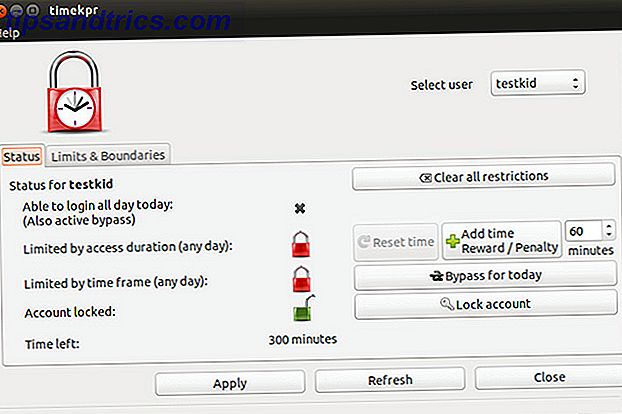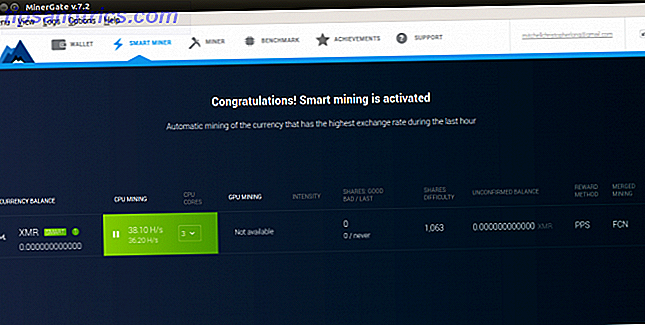Hvis du har tenkt på våren rengjøring din Android-telefon 1-2-3-veiledningen til våren Rengjør din Android-smarttelefon 1-2-3-veiledningen til våren Rengjør din Android-smarttelefon Hvis Android-telefonen din har startet sakte etter litt tid, her er hvordan du kan øke hastigheten opp igjen! Les mer, et godt sted å starte er din SMS-app. Du kan ikke innse at SMS-samtalene dine - spesielt de med bilder - kan ta opp ganske mye plass på telefonen. Hvis telefonminnet er en verdifull vare, er det enkelt å slette individuelle meldinger eller hele samtaler for å rydde opp plass på telefonen. Hvordan frigjøre lagringsplass på Android-enheten. Hvordan frigjøre lagringsplass på Android-enheten din Hvis du har gått tom for lagring plass på Android-telefonen eller nettbrettet, kan vi hjelpe deg med å frigjøre den. Les mer .
Gitt populariteten til tredjeparts SMS-applikasjoner blant Android-brukere 7 Fantastiske gratis Android-apper for bedre SMS-tekstmeldinger 7 Fantastiske gratis Android-apper for bedre SMS-tekstmeldinger Disse appene vil forbedre tekstopplevelsen din sterkt på Android. Les mer, vi skal gå deg gjennom hvordan du sletter SMS-meldingene dine på lagerappen, samt et utvalg av populære tredjepartsapper.
Som en bonus, hvis du har funnet ut at du pleier å utilsiktet slette meldinger du mente å holde fast på, skal vi vise deg hvordan du får dem tilbake.
Samsungs varemeddelelser App
Hvis du bruker en Samsung-enhet som driver sin lager TouchWiz-programvare Android Skins Forklart: Hvordan endrer maskinvareprodusenter Stock Android? Android Skins Forklart: Hvordan endrer maskinvareprodusenter Stock Android? Maskinvare beslutningstakere liker å ta Android og morph det inn i noe som er helt sin egen, men er dette en god eller en dårlig ting? Ta en titt og sammenlign disse forskjellige Android-skinnene. Les mer, standardtekstprogrammet ditt kalles sannsynligvis meldinger. Heldigvis er det enkelt å slette meldinger i denne appen.
Slett en melding
Hvis du vil slette bare én melding, åpner du Meldings-appen, navigerer til samtalen og åpner den.
Trykk og hold meldingen du vil slette til menyen Meldingsalternativer vises. Trykk på Slett- knappen øverst på menyen.
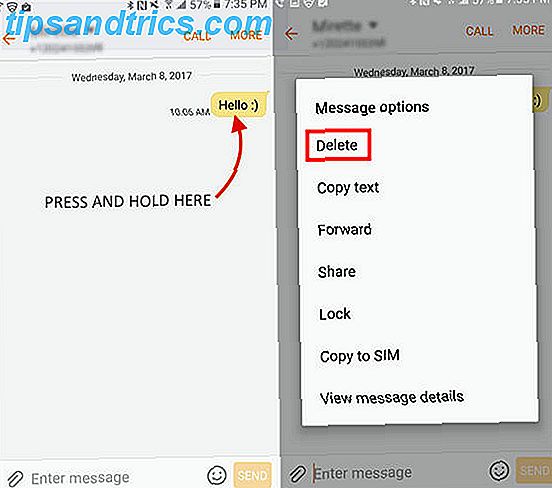
Slett et utvalg av meldinger
Når samtalen er åpen, trykker du på knappen Mer i øverste høyre hjørne og klikker på Slett . Avkrysningsbokser vises ved siden av de enkelte meldingene. Trykk på meldingene du vil slette, og trykk på Slett- knappen øverst til høyre.

Slett hele samtalene
Åpne Meldinger-appen til listen over innkommende meldinger. Trykk og hold samtalen du vil slette. Avkrysningsbokser vises ved siden av de enkelte samtalene.
Samtalen du valgte, blir allerede sjekket. Du kan slette samtalen ved å trykke på Slett- knappen eller sjekke flere samtaler for å slette masse.

Andre meldingsprogrammer
Det er mange flotte tredjepartsmeldingsprogrammer Tekst bedre med disse alternative SMS-appene for Android-tekst, bedre med disse alternative SMS-appene for Android Liker du ikke standard SMS-app? Prøv en ny! Les mer for Android-brukere. Mens du finner ut at det kan være små forskjeller i hvordan du sletter samtaler eller meldinger i disse appene, gjelder følgende instruksjoner for de fleste apper, inkludert Android Meldinger (som er laget av Google og er standard tekstprogram i lager Android), Puls SMS, QKSMS, Textra og ChompSMS.
Slett en melding
Android-meldinger, puls SMS, ChompSMS og Textra - Hvis du vil slette en melding, åpner du samtalen, trykker og holder meldingen du vil slette til en meny øverst på skjermen vises. Trykk på søppelikonet for å slette det. Skjermbildet nedenfor ble tatt i Android Meldinger:

QKSMS - Du kan ikke slette individuelle meldinger.
Slett et utvalg av meldinger
Puls SMS og Textra - Slett et utvalg meldinger ved å trykke og hold meldingen du vil slette til menyen dukker opp. Velg alle meldingene du vil slette ved å trykke på dem, og trykk deretter på søppelikonet .
ChompSMS - Trykk på menyen (tre prikker) og trykk på Slett flere . Avmerkingsboksene vises i meldingene for at du velger de du vil slette. Når du har valgt ditt valg, trykker du på merket for å slette dem. Skjermbildet nedenfor ble tatt i ChompSMS:

Android Meldinger og QKSMS - Du kan ikke slette et utvalg meldinger.
Slett hele samtalene
Android Meldinger, QKSMS, Puls SMS og ChompSMS - Hvis du vil slette en hel samtale, åpner du den, klikker på menyknappen (tre prikker) og klikker på Slett samtaler . Følgende skjermbilde ble tatt i QKSMS:

Textra - Hvis du vil slette en hel samtale, åpner du den, klikker på pilikonet og klikker på søppelikonet .
Android Meldinger, QKSMS, Puls SMS og Tekstra - For å slette flere samtaler, start i meldingslisten, trykk og hold inne en av samtalene du vil slette til menyen vises. Trykk på alle samtalene du vil slette, for å velge dem også, og klikk deretter på søppelikonet for å slette dem. På Pulse SMS kan du også slette individuelle samtaler ved å sveipe dem til venstre.
ChompSMS - Hvis du vil slette en eller flere samtaler fra meldingslisten, trykker du på menyknappen (tre punkter) og trykker på slett flere .
Hvis du foretrekker å holde meldingsinnboksen ren, men ikke vil slette meldingene dine, kan du arkivere samtaler i Android Meldinger og Puls SMS.
Gjenopprett slettede meldinger
Hvis du har slettet feil ved en feil, kan du gjenopprette dem. Fangsten er at du må ha sikkerhetskopiert meldingene dine først. Dette vil absolutt ikke hjelpe hvis du leser dette etter at du allerede har slettet meldingen, men dessverre er det det eneste pålitelige alternativet som er tilgjengelig for øyeblikket.
SMS Backup & Restore
Du kan sikkerhetskopiere meldingene direkte på telefonen din ved hjelp av en app som heter SMS Backup & Restore.
Last ned - SMS Backup & Restore (Free)
Åpne appen og trykk på Backup . Du kan velge å sikkerhetskopiere alle anropslogger, SMS-meldinger og / eller valgte SMS-samtaler. Kontroller at det er et merke ved siden av elementene du vil sikkerhetskopiere.
Du kan deretter velge en reserveplassering: Google Disk, Dropbox eller lokalt på telefonen din. Hvis du velger å lagre det lokalt, kan du velge den nøyaktige plasseringen av sikkerhetskopien.

Etter at du har opprettet din første sikkerhetskopi, vil SMS Backup & Restore be deg om å planlegge automatiske sikkerhetskopier. Du kan gjenta sikkerhetskopieringer etter minutt, time eller dag. Denne funksjonen er spesielt nyttig som du kan sette den og glemme det, og vet at meldingene dine blir sikkerhetskopiert trygt.
Hvis du vil opprette eller redigere en tidsplan, kan du få tilgang til denne innstillingen ved å trykke på menyknappen (tre prikker) og deretter Innstillinger > Planlagt sikkerhetskopiering .

For å gjenopprette meldingene dine, start appen og trykk på Gjenopprett- alternativet. Hvis du har opprettet en lokal sikkerhetskopi, viser appen det som standardalternativ.

Hvis du har sikkerhetskopiert SMS-meldingene dine til Google Disk eller Dropbox, blir du bedt om å velge hvilken skyttjeneste du bruker.
Hvis du har sikkerhetskopier på flere steder, vil den bli standard til den lokale kopien, men du kan bytte til en skyvedvisning ved å trykke på anropsloggen eller SMS-meldingene og deretter velge skyttjenesten fra de tilgjengelige fanene. (I skjermbildet over, ville du trykke på den lokale kopien som den er standard for som er merket "21 mars 2017".)
Når du har valgt sikkerhetskopien av ditt valg, trykker du på Gjenopprett- knappen. En melding vil dukke opp og be deg om å lage SMS-sikkerhetskopiering og gjenoppretting av standard SMS-appen. Dette er nødvendig for å gjenopprette prosessen.

Når gjenopprettingen er fullført, kan du åpne SMS-appen din, og det vil be deg om å gjøre det til standard SMS-appen igjen. For å se appen i handling, sjekk ut videoen nedenfor:
Nå er det din tur
Å holde telefonen ren kan bli litt av en oppgave, men hvis du holder deg på toppen av meldingsappen din, finner du at du kan spare plass for annet viktig innhold. Spar plass på Android med gode apper under 10 megabyte lagringsplass? Spar plass på Android med gode apper under 10 megabyte Har du lav lagringsplass på telefonen eller nettbrettet ditt? Disse små appene skal kunne rette opp det! Les mer som apps, musikk, videoer og bilder.
Hvilke tips og triks har du for å holde Android-telefonen ren? Gi oss beskjed i kommentarene.